Come condividere lo schermo su Facebook Messenger

Questo post condividerà i passaggi per condividere lo schermo in Facebook Messenger su desktop e dispositivi mobili, soprattutto durante le videochiamate.
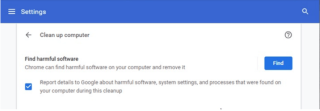
Google Chrome è davvero un browser fantastico e il suo visualizzatore PDF integrato ti consente di vedere il file PDF prima di scaricarlo. Questa è probabilmente la funzione più interessante disponibile per impostazione predefinita e, se desideri visualizzare tutti i nostri PDF rapidamente, è possibile solo grazie all'estensione.
Cosa succede se il tuo visualizzatore PDF di Chrome non funziona correttamente come dovrebbe, fastidioso, giusto?. Non preoccuparti perché questo articolo è molto semplice per affrontare il tuo problema e mette in evidenza anche le soluzioni. Continua a scorrere per scoprirlo!
Suggerimenti per la risoluzione dei problemi se il visualizzatore PDF di Chrome non funziona
1. Prova a disabilitare le estensioni
Se i file PDF non vengono caricati anche dopo che il visualizzatore PDF li ha aperti, è il momento di provare a disabilitare l'estensione. Potrebbe essere a causa di una connessione Internet scadente o di qualche problema tecnico con l'estensione stessa.
Se il primo non è il motivo, l'estensione rotta può essere provata. Per questo, apri la modalità di navigazione in incognito di Chrome. Carica il sito Web in cui è disponibile il file PDF.
Vai su Impostazioni facendo clic sui tre punti verticali accanto alla tua immagine del profilo > Altri strumenti > Estensioni . Qui, disabilita l'estensione e riattivala.
2. Disabilita download PDF
Per eseguire questo metodo mentre il visualizzatore PDF di Chrome non funziona, segui i passaggi seguenti.
Apri le Impostazioni di Chrome > fai clic su Avanzate > Impostazioni del sito in "Privacy e sicurezza" > fai clic su Documenti PDF > disattiva l'interruttore che indica Scarica file PDF invece di aprirli automaticamente in Chrome .
Chiudi il browser e riavvialo ancora una volta.
3. Rimuovere malware
Anche dopo aver eseguito i due passaggi precedenti, il visualizzatore PDF di Chrome non funziona e crea sfide da risolvere; potrebbe essere un malware che colpisce il browser del sistema. Per questo, hai due opzioni in attesa.
Prima opzione: lo strumento di sicurezza e protezione integrato di Google è fornito con Chrome stesso. Per questo, vai su Chrome://settings/cleanup.

Fare clic sul pulsante Trova , accanto a Trova software dannoso e lasciarlo funzionare. In qualche tempo, mostrerà probabilmente le attività dannose in esecuzione attraverso il browser.
Seconda opzione: esegui Systweak Anti-Malware sul tuo Mac o Advanced System Protector su Windows per salvaguardare il sistema e il browser da eventuali minacce. Questi strumenti non solo rimuoveranno il malware presente, ma manterranno anche il sistema al sicuro da eventuali problemi futuri.
4. Aggiorna e cancella i cookie
Anche se non sei riuscito a risolvere questo problema utilizzando uno strumento di rimozione malware, non scoraggiarti. È il momento di controllare alcuni aggiornamenti e cancellare i cookie dei dati di navigazione.
Inizia premendo Ctrl + Maiusc + Canc. Ora atterrerai su " Cancella dati di navigazione " di Chrome . Nella sezione Base, seleziona i cookie e le immagini memorizzate nella cache > Scegli Sempre dall'intervallo di tempo > infine premi Cancella dati. Questi passaggi rimuoveranno tutti i cookie impostati nel browser e interromperanno la catena di distorsione nell'estensione.
Ora per aggiornare, vai alle tre linee verticali o all'icona dell'hamburger e seleziona Guida > Informazioni su Chrome. Se c'è un aggiornamento, Chrome lo notificherà e lo installerà da solo.
Questo probabilmente risolverà il problema del visualizzatore PDF di Chrome, che non funziona.
5. Ripristina Chrome
Ancora una volta, vai su Avanzate in Impostazioni di Chrome e scorri verso il basso. Individua la sezione Reimposta e ripulisci. Fai clic su Apri Ripristina le impostazioni ai valori predefiniti originali > nel nuovo popup, seleziona Ripristina impostazioni .
Ed è fatto!
Incartare
Riteniamo che questo risolverebbe il tuo problema con il visualizzatore PDF di Chrome che non funziona ormai! Si spera che la situazione sia tornata alla normalità e che Chrome possa funzionare come prima. Funziona? Fatecelo sapere nella sezione commenti qui sotto. Inoltre, controlla:
Questo post condividerà i passaggi per condividere lo schermo in Facebook Messenger su desktop e dispositivi mobili, soprattutto durante le videochiamate.
Non puoi accedere alle tue cartelle e ai tuoi file quando l'app Esplora file predefinita si blocca durante il funzionamento del messaggio. Ecco i modi migliori per risolvere il problema.
Nascondi avvisi è una funzione utile nell'app Messaggi su iPhone, iPad e Mac. Ecco come puoi usarlo.
Il telecomando della TV Samsung non funziona può lasciarti frustrato. Ecco i modi migliori per riparare il telecomando di una TV Samsung malfunzionante.
Potresti perdere la copertura sportiva di alto profilo quando ESPN non funziona su FireStick. Scopri i modi migliori per risolvere il problema.
Hai dimenticato la password Discord? Questa guida ti aiuterà a recuperarlo in diversi modi. La modifica della password garantisce inoltre la sicurezza del tuo account.
Vuoi visualizzare un vecchio ordine ma non sai come fare? Lascia che ti mostriamo come trovare e scaricare la cronologia degli ordini Amazon su dispositivo mobile e desktop.
Ti capita spesso di affrontare problemi con l'effettuare o ricevere chiamate sul tuo telefono Samsung Galaxy? Ecco i modi migliori per risolvere il problema.
Vuoi cambiare servizio di streaming musicale? Ecco come trasferire playlist da YouTube Music ad Apple Music e risparmiare molto tempo.
Scopri come interrompere i download multimediali automatici in WhatsApp sia su dispositivo mobile che su computer. Risparmia spazio di archiviazione e dati con questi semplici passaggi.









